如何对excel表格进行设置,让公式锁定无法被修改?
很多小伙伴在制作Excel表格的时候,往往还会设置很多公式,但如果不小心或被他人随意修改了公式,就会造成数据错误,为了避免这种情况,其实我们可以设置保护,让公式锁定无法被修改。

下面就随小编一起来看看,怎么设置可以保护公式无法被修改吧~
第1步:解除表格内全部单元格的锁定
按Cttl+A全选所有单元格,然后右键点击选中单元格,点击右键菜单中的【设置单元格格式】打开对话框(或按Ctrl+1),在点击【保护】选项卡,点击【锁定】将√去掉,最后点击确完成
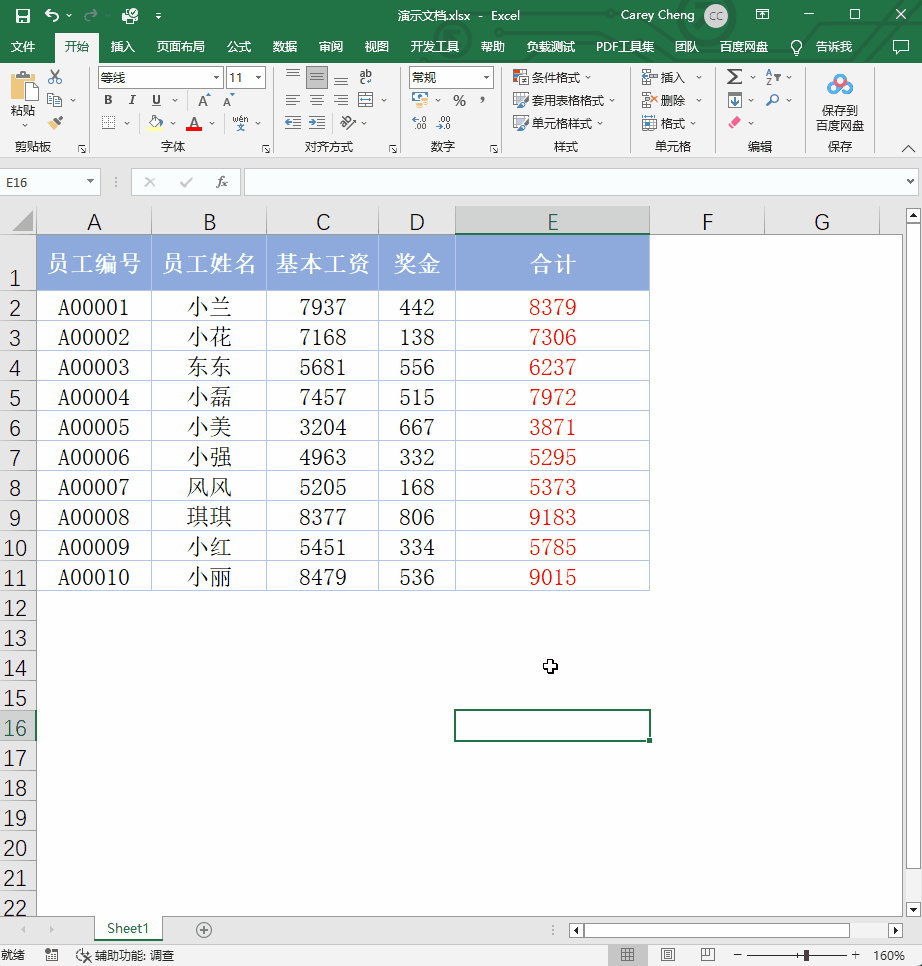
第2步:定位到所有包含公式的单元格,并且锁定
依次点击【开始】菜单→【查找和替换】→【定位条件】打开对话框(或Ctrl+G),然后选中【公式】,点击确定,我们可以看到所有包含公式的单元格已经选中,在右键点击选中单元格,点击右键菜单中的【设置单元格格式】打开对话框(或按Ctrl+1),最后点击【保护】选项卡,√选【锁定】
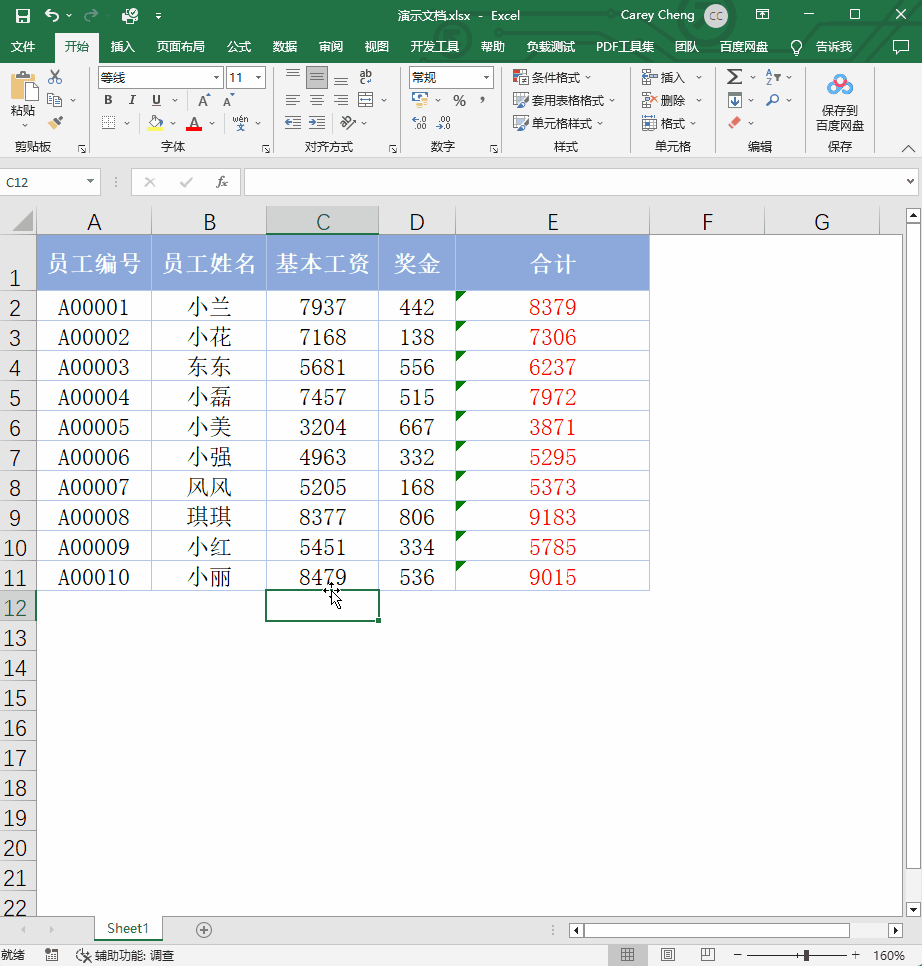
第3步:保护工作表
依次点击【审阅】菜单→【保护工作表】设置保护密码(也可以为空)√选【选定锁定的单元格】【选定解除锁定的单元格】这两项(默认是√上的),点击确定,测试一下修改含有公式的单元格,如果有提示保护,就设置好了。
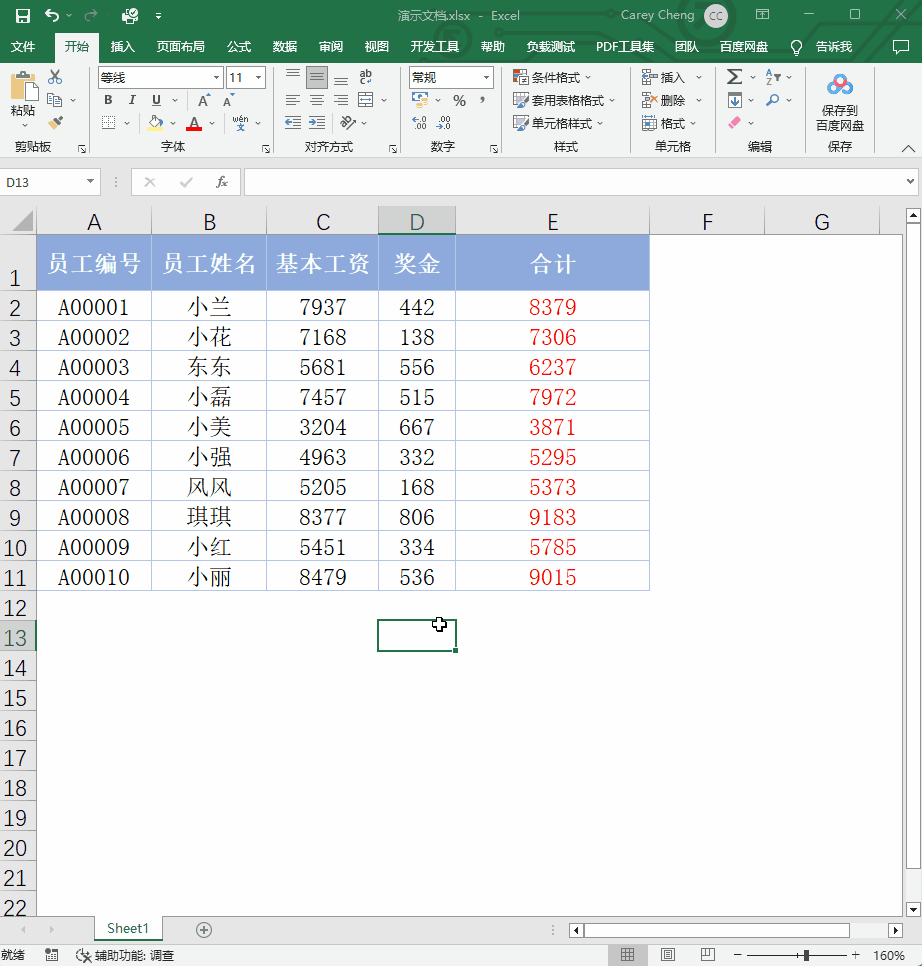
当然,如果后续我们自己需要编辑Excel表格的公式,只需要把保护去除,就可以修改公式了,但前提是要记得住原本设置好的密码,因为通过Excel表格去除保护,需要输入原本设置的密码,忘记密码就无法去除了。
如果实在是想不起来,我们可以试试专业的Excel编辑权限移除工具,如:PassFab for Excel把受保护的Excel表格导入工具后,简单两步,就可以去除Excel表格的公式保护和锁定。
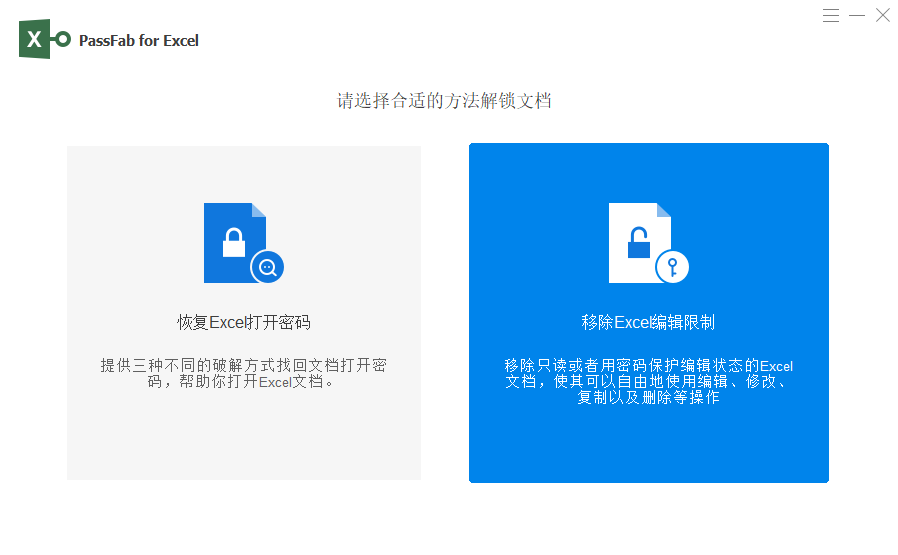
以上就是关于如何对excel表格进行设置,让公式锁定无法被修改?的相关介绍了,希望可以帮助到大家!







